Schritt 3: Schneiden
Senden Sie die Schnittdaten an das Gerät und schneiden Sie das Material.
WICHTIG Wenn sich das Material löst oder das Gerät nicht ordnungsgemäß arbeitet, drücken Sie [PAUSE], um die Ausgabe abzubrechen.
Senken Sie den Ladehebel, nehmen Sie das Material heraus und führen Sie die Einrichtung nochmals von Anfang an durch.
WARNUNG
Berühren Sie niemals den Schneidschlitten, während der Druckvorgang läuft.
Der Schneidschlitten bewegt sich mit hoher Geschwindigkeit. Das Berühren des beweglichen Schlittens kann zu Verletzungen führen.
Vorgehensweise
-
Wählen Sie in der Palette Roland CutStudio die Option Output All Lines aus und klicken Sie dann auf Update.
Vergewissern Sie sich, dass die auszugebende Schnittlinie im Vorschaubildschirm angezeigt wird.
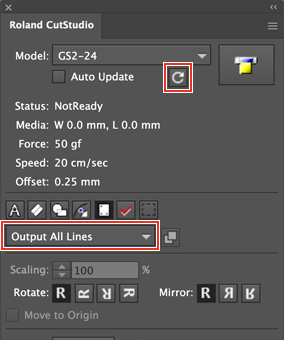
-
Klicken Sie in der Palette auf
 .
.
-
Wählen Sie Roland GS2-24 aus und klicken Sie auf Cut.
Der Schneidevorgang beginnt.
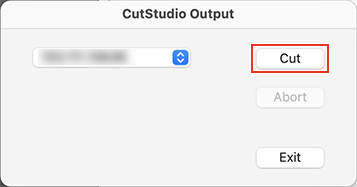 Wenn der Modellname nicht angezeigt wird, lesen Sie unter Das Gerät läuft nicht nach.
Wenn der Modellname nicht angezeigt wird, lesen Sie unter Das Gerät läuft nicht nach. - Klicken Sie nach dem Schneiden auf Exit, um das Fenster zu schließen.